
在办公软件中,制作目录是一个非常重要的步骤。尤其是对于需要撰写报告、论文或者书籍的用户来说,正确地插入目录不仅能够提升文章的专业性,还能帮助读者更好地导航内容。其中,Word是最常用的文字处理软件之一,下面就来为大家详细介绍一下在Word中如何逐步制作目录。
首先,打开你的Word文档,确保已经撰写了一定的内容。制作目录的第一步是合理使用标题样式。在文档中,选择你希望出现在目录中的章节标题,并为其应用相应的标题样式。一般来说,Word自带的标题样式分为“标题1”、“标题2”和“标题3”等,你可以根据章节的层次关系使用它们。例如,目录的主标题可以使用“标题1”,其下的子标题则使用“标题2”,如此类推。
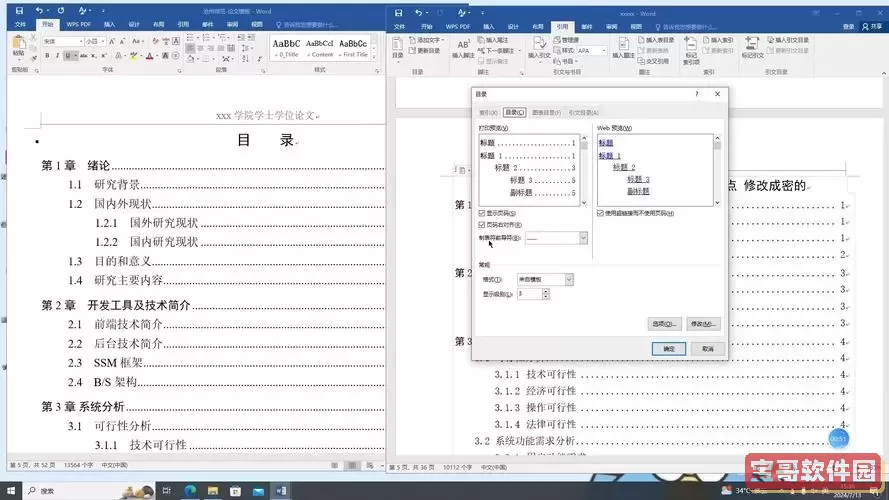
为你的章节标题应用样式的方法很简单。首先,选中你想要设置为标题的文本,然后在顶部的工具栏中找到“样式”区域,点击相应的标题样式即可。这一步骤非常重要,因为Word会根据这些标题样式自动生成目录。
其次,完成标题样式的设置后,我们就可以插入目录了。在Word中,选择光标放置在你希望目录显示的位置,通常是在文档的开头。接下来,点击“引用”选项卡,然后找到“目录”按钮。点击后,会出现多个预设的目录样式供你选择。你可以根据需要选择一个合适的样式,点击确认后,Word就会自动生成目录。
有时候,文档内容可能会发生变化,比如你增加了新章节或修改了标题。这时,目录就需要手动更新了。非常简单,只需右击目录,然后选择“更新域”,Word会提示你是更新整个目录还是仅更新页码,选择相应的选项后,点击确定即可。
在创建目录的过程中,可能会遇到一些小问题,例如目录中出现了不必要的内容,或者页码不对应。这常常是由于添加的标题样式不统一导致的。为了避免这样的情况,建议在修改标题样式时,保持一致性,尽量遵循同样的格式。此外,确保在插入目录之前,文档中没有多余的空白行和字符,这样可以避免目录中出现额外的条目。
另外,Word中的目录功能还支持自定义。在“目录”选项中,可以找到“自定义目录”选项。在这里,你可以调整目录的显示格式,包括字体、颜色、标题层次等。这为用户提供了更多的灵活性,确保目录符合整篇文档的风格。
总而言之,制作Word目录并不是一项复杂的工作,只需按照步骤逐步进行,掌握标题样式的使用和目录的插入与更新,就可以轻松搞定。制作优质的目录,不仅能提升文档的专业度,还能为读者提供更好的阅读体验。希望通过这篇文章的介绍,大家能够在以后的工作和学习中更好地运用Word制作目录,让文档更具条理性。